Многие программы, предназначенные для редактирования и создания PDF-файлов, включают в себя функцию "Оптимизировать". Эта опция позволяет уменьшить размер документа для более удобного перемещения и сохранения в локальной папке на устройстве. С помощью PDFelement для iOS, вы можете использовать функцию "Оптимизировать PDF" для сжатия размера файла. Попробуйте оптимизировать большие PDF-файлы в файлы меньшего размера с помощью PDFelement для iOS, который можно использовать на любом iOS-устройстве, включая iPad и iPhone.
Как оптимизировать PDF на iOS с помощью PDFelement для iOS
Ознакомьтесь с приложением PDFelement для iOS, предназначенным для использования на iPhone и iPad. Этот полнофункциональный редактор PDF позволяет создавать, аннотировать и подписывать документы формата PDF как дома, так и в пути. В PDFelement для iOS представлены новые функции, включая поддержку Apple Pencil (Apple карандаш) для iPad, разнообразные опции просмотра для улучшенного чтения, а также инструменты для управления страницами, файлами, комментариями и закладками, а также опт
Шаг 1. Откройте файл PDF
Запустите программу на iPad или iPhone, проверьте и выберите файл PDF-документа, который вы хотите оптимизировать.
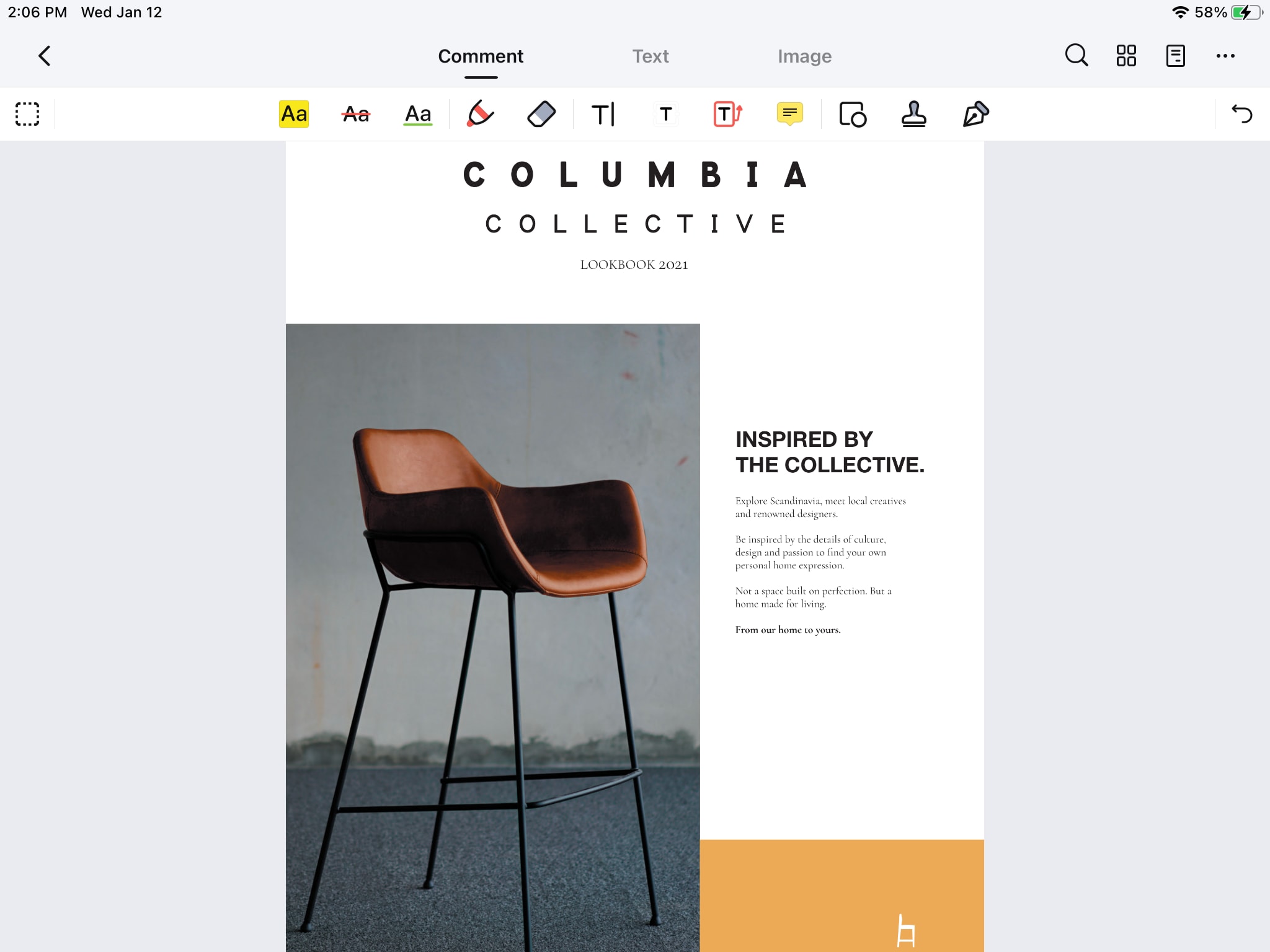
Шаг 2. Оптимизируйте PDF
Когда документ откроется в приложении, в правом верхнем углу экрана вашего устройства появится значок с тремя точками. Нажмите на этот значок, и в нижней части интерфейса вы обнаружите опцию "Оптимизировать PDF". Просто нажмите на "Оптимизировать PDF".

Шаг 3. Сохраните PDF
Сохраните оптимизированный PDF-документ согласно вашему предпочтению по качеству, выбрав опцию от максимального до минимального значения.
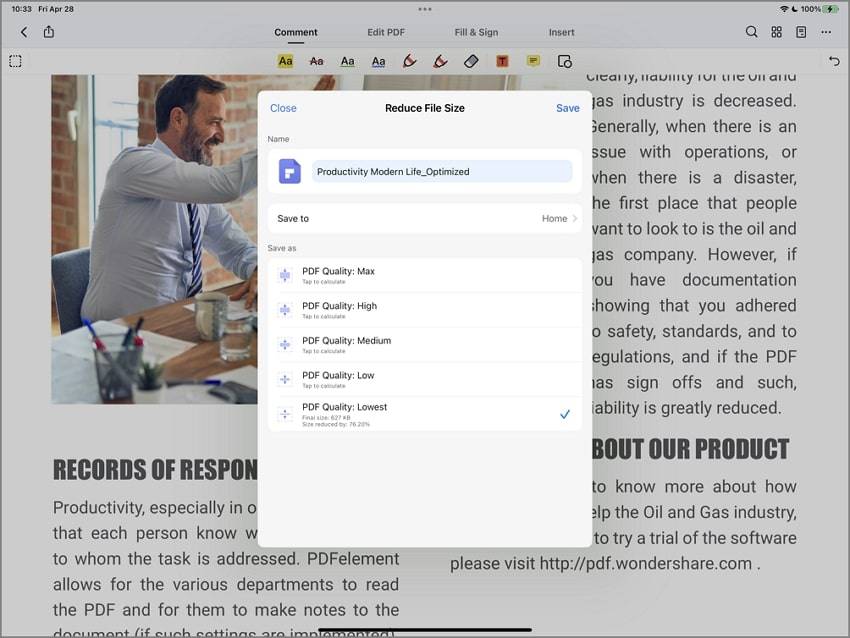
 100% Безопасно | Без рекламы |
100% Безопасно | Без рекламы |







